I kender sikkert alle routere og deres anvendelser.Routere er en af de mest udbredte netværksenheder i verden.Hver router har en standard IP-adresse som 192.168.1.1 eller 192.168.254.1 osv.Nu, hvis du vil konfigurere en router, skal du logge ind på den.Til dette skal du bruge et brugernavn og en adgangskode.
192.168.1.1 er en af de IP-adresser, der bruges af routere som Linksys og routere fra andre netværksmærker.Det fungerer som et adgangspunkt eller gateway.
I denne artikel kan du finde vejledning i, hvordan du logger på din router via 192.168.1.1, eller hvordan du nulstiller 192.168.1.1-administratoradgangskoden, hvis du glemmer den.
Hvad er 192.168.1.1 login-siden?
IP-adressen 192.168.1.1 er den gateway, der bruges af Linksys og andre netværksmærker.For at konfigurere routeradministratoradgang på denne adresse skal du tillade netværksadministratorer at konfigurere deres router og netværk.
På den anden side kan du også administrere sikkerhedsindstillinger, netværksstyring, IP QoS, DNS, proxy, LAN, WAN, WLAN-indstillinger, DSL, ADSL, MAC, WPS-blokke osv.Ikke alle routere har samme IP-adresse som login-gatewayen.Internettet. 192.168.1.1 er en fælles gateway for mange trådløse routere med en alternativ konfigurationsside-URL.
Lad os dykke ned i 192.168.1.1-gatewayen, der almindeligvis findes i de fleste routere.
standardindstilling
Når du er tilsluttet et trådløst netværk på din pc, åbnes routerens konfigurationsside, hvis du indtaster http://192.168.1.1 i din browser.Nu er routerens login-id og adgangskode som standard "Administrator" eller "Administrator".
Brugernavn og adgangskode kan printes på bagsiden af routeren.
Giver ikke kun ID og adgangskode, men giver dig også adskillige funktioner til 192.168.11 login.
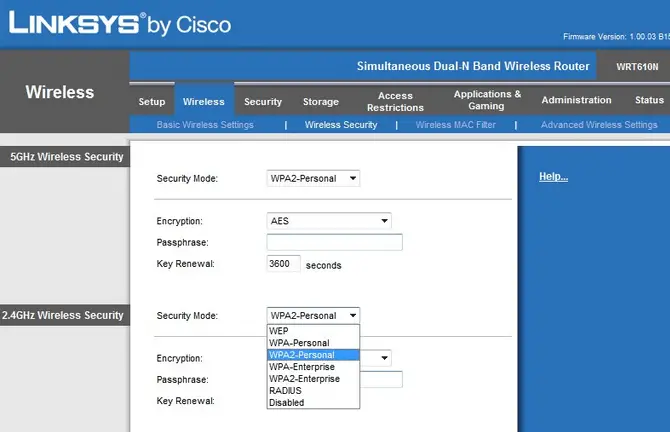
Sådan logger du på 192.168.1.1-routeren
For brugere, der får adgang til routeren for første gang, er det vigtigt at forstå alle dens trin og procedurer.Når du får adgang til routeradministratoren ved hjælp af 192.168.ll IP-adressen, kan du ændre de indstillinger og konfigurationer, som routeren leverer.
Trin 1 - Start med at åbne din webbrowser.Opret derefter forbindelse til internettet via en bærbar computer, pc eller endda en smartphone.
Trin 2 - Når du er tilsluttet Wi-Fi eller Ethernet, skal du åbne en hvilken som helst webbrowser.Generelt foretrækker brugere Chrome-browseren.
trin 3-Indtast nu http://192.168.1.1 i din browsers URL.Tryk på Enter for at åbne routerens login-side.

Trin 4 - På login-siden og indtast brugernavnet og adgangskoden nævnt under routerenheden.
De mest almindelige brugernavn og adgangskodekombinationer du kan prøve er -
- Brugernavn – Admin, Adgangskode – Admin
- Brugernavn – Admin, Adgangskode – Admin
- brugernavn - gæst, adgangskode - gæst
Trin 5 - Indtast nu bare brugernavn og adgangskode.Log derefter på siden Router Configuration.
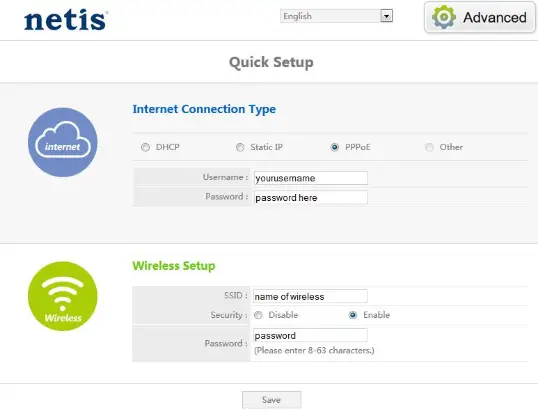
Når du er færdig, kan du begynde at konfigurere din router.
Se også:Sådan logger du på 192.168.0.1-routeren
Hvordan finder man IP-adressen på routeren?
Som nævnt ovenfor har ikke alle routere den samme IP-adresse.Så med en anden IP-adresse er der også et login-domæne.Hvis 192.168.1.1-login ikke virker på alle routere, kan du finde dem ved hjælp af forskellige metoder til at se login-IP.

Hvis du har andre problemer med at få adgang til routeren på 192.168.1.1, kan du prøve en anden adresse, såsom 192.168.0.1, 10.0.0.1 eller 192.168.2.1.
192.168.1.1 Login Brugernavn Adgangskodeliste
Her er en fin liste over 192.168.II admin side brugernavn adgangskode kombinationer for nogle af de største router mærker.
router firma |
Administrator login IP |
brugernavn |
密碼 |
|---|---|---|---|
| Linksys | http://192.168.1.1 | admin | admin |
| Belkin | http://192.168.2.1 | admin | admin |
| BenQ | http://192.168.1.1 | admin | admin |
| D-Link | http://192.168.0.1 | admin | admin |
| digicom | http://192.168.1.254 | admin | Michelangelo |
| digicom | http://192.168.1.254 | bruger | adgangskode |
| digicom | http://192.168.1.254 | admin | adgangskode |
| 3Com | http://192.168.1.1 | admin | admin |
Så det er nogle normale routere med samme IP-adresse som deres standard login-link.
Indstillinger konfigureret med 192.168.1.1 routeradresse
Lad os nu tage et kig på alt, hvad du kan gøre, når konfigurationssiden indlæses.
Slå Wi-Fi til/fra
Hvis du bruger en Wi-Fi-router til at surfe på internettet på din pc, bør du slå Wi-Fi-funktionen fra på routeren.Dette sparer meget lidt strøm.Du kan slå det fra eller til ved at besøge siden 168.192.1.1.
Konfigurer netværksindstillinger
Du kan ændre din routers generelle indstillinger samt DNS-indstillinger eller din internetudbyders gateway-IP.Du kan endda få internettet til at køre hurtigere ved at følge anvisningerne fra din internetudbyder på konfigurationssiden.
Gendannelse af det døde internet
Nogle gange afbrydes forbindelsen til dit internet pludselig.Så skal du vente på, at en ISP-tekniker besøger dit hjem og ordner det.Nå, routerrelaterede problemer, hvis du selv kan ordne det.bare besøg192.168.ll , kan du løse dette problem.
Sikkerhedsindstillinger
Det er afgørende at opretholde din routers sikkerhed, så ingen kan få adgang til din internet- og browserhistorik.Alle routere har sikkerhedsindstillinger, som du selv kan justere for at beskytte din router mod ondsindede hackere.
Sådan gendannes 192.168.1.1 router adgangskode
Standardnavnene er nemme at gætte, især for almindelige mærker af routere.Efter genstart af routeren vises et sikkerhedsskilt for netværksnavnet.I dette tilfælde skal du kende routernavnet på den Wi-Fi-routeradgangskode, du vil hente.Når du har indtastet URL'en, skal du trykke på Enter og finde login-vinduet.Når du har fundet den korrekte adresse, skal du logge på med routerens admin-adgangskode.Du kan også bruge kommandoprompten til at få den korrekte IP.Hvis du ikke bruger en proxyserver, skal du også klikke på Opret forbindelse direkte til internettet.該Netgear WNDR3700 routerGiver dig et webbaseret konsolprogram til at udføre genstart af routeren.
Lige nu er den eneste måde at gendanne dit routerbrugernavn og adgangskode på at nulstille det.Dette kan gøres ved hjælp af følgende trin.
Trin 1 - Se efter knappen "Nulstil" på din router.Du placerer den på siden af routeren.
Trin 2 - Tryk og hold knappen nede i 10 sekunder.Slip den, når alle LED'er blinker.
Trin 3 - Vent et stykke tid.Tilslut den nu til pc'en.
Trin 4 - Åbn din browser og skriv 192.168.1.1 i URL-linjen.Tryk på Enter.
Trin 5 - Her, dinBrugernavnet og adgangskoden vil være admin.
Trin 6 - Efter at have logget ind for første gang, bliver du bedt om at ændre din adgangskode.
Når du har gjort dette, kan du prøve at logge ind igen.
Der er forskellige grunde til at ønske at nulstille adgangskoden til www.192.168.1.1 login-routeren.En almindelig årsag er at glemme routerens adgangskode.Under WPA2-kryptering skal adgangskoder skelne mellem store og små bogstaver og ikke indeholde mellemrum.Derfor bliver det svært at beholde adgangskoden.
afslut!
Det er alt, hvad der er ved det om 192.168.1.1 admin login IP-adressen.Dette er standard-IP-adressen for routerens konfigurationsside.Du skal normalt have adgang til den, hvis du ønsker at konfigurere din router, ændre sikkerhedsindstillinger og slå din Wi-Fi-router eller andre relaterede indstillinger til eller fra.


![Sådan ser du Windows-versionen [meget enkel]](https://infoacetech.net/wp-content/uploads/2023/06/Windows%E7%89%88%E6%9C%AC%E6%80%8E%E9%BA%BC%E7%9C%8B-180x100.jpg)

